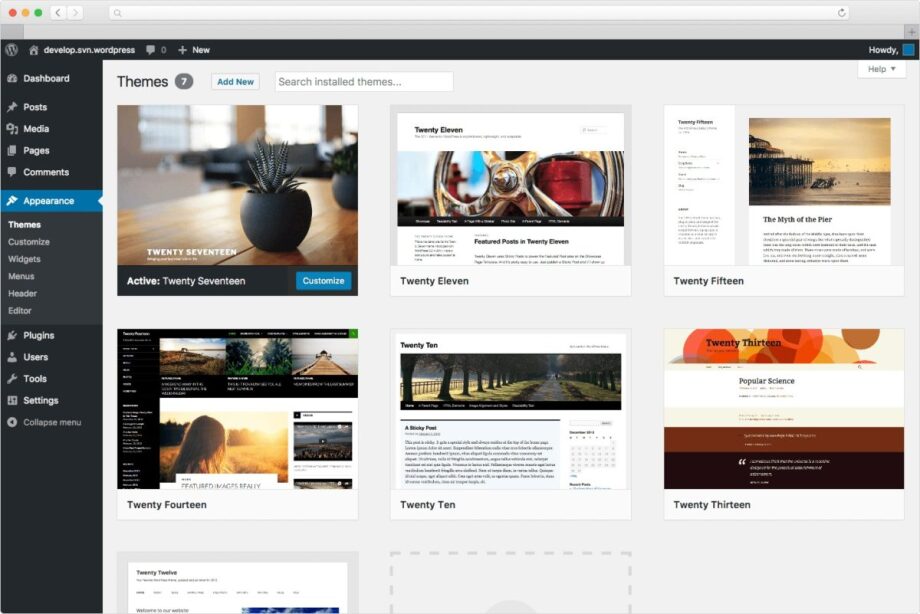Vous souhaitez créer un formulaire de recherche avancée dans WordPress pour les types de publications personnalisés ?
Vous pouvez offrir à vos visiteurs une meilleure expérience de site Web en ajoutant un formulaire de recherche qui inclut vos types de publication personnalisés dans les résultats.
Dans cet article, nous allons vous montrer comment créer un formulaire de recherche avancée pour les types de publication personnalisés dans WordPress, étape par étape.

Pourquoi créer un formulaire de recherche avancée pour les types de publication personnalisés dans WordPress ?
Si vous avez de nombreux types de contenu différents, un formulaire de recherche de type de publication personnalisé vous permet d’aider vos visiteurs à trouver plus facilement le contenu le plus pertinent.
Par exemple, nous utilisons des types de publication personnalisés ici chez WPBeginner pour organiser nos offres et sections de glossaire. Cela les sépare du reste du contenu de notre site.
Si nous devions ajouter un formulaire de recherche de types de publication personnalisé à chacune de ces pages, les résultats de la recherche n’afficheraient que les publications de cette catégorie.
Ce type de recherche personnalisée aide vos visiteurs à afficher plus de pages et à rester sur votre site plus longtemps, ce qui génère des signaux de référencement WordPress positifs tels qu’un taux de rebond plus faible et un temps d’arrêt accru.
Cela dit, montrons comment créer un formulaire de recherche avancée pour les types de publication personnalisés dans WordPress.
Créer un nouvel algorithme de recherche WordPress avec un plugin WordPress
Le moyen le plus simple de créer un formulaire de recherche avancée pour les types de publications personnalisés consiste à utiliser le plugin SearchWP. C’est le meilleur plugin de recherche pour WordPress utilisé par plus de 30 000 sites.
Il est facile à utiliser et vous donne un contrôle total sur vos résultats de recherche WordPress.
La première chose à faire est d’installer et d’activer le plugin. Pour plus de détails, consultez notre guide étape par étape sur la façon d’installer un plugin WordPress.
Lors de l’activation, vous devez vous rendre sur Paramètres » SearchWP puis cliquez sur l’option de menu ‘Licence’.

Ensuite, entrez votre clé de licence dans la case « Licence » et cliquez sur le bouton « Activer ».
Vous pouvez trouver ces informations dans votre compte sur le site Web de SearchWP.
Une fois que vous avez fait cela, vous devez cliquer sur l’option de menu « Moteurs ».

Cela vous amène à un écran où vous pouvez définir les paramètres de votre moteur de recherche. Pensez-y comme créer votre propre algorithme de recherche Google pour votre site Web.
Avec SearchWP, vous devez créer un moteur de recherche à l’échelle du site avant de pouvoir créer un moteur de recherche de types de publication personnalisé, nous allons donc le faire en premier.
Vous pouvez ajuster les paramètres du moteur de recherche en cliquant sur les listes déroulantes « Messages », « Pages », « Bibliothèque » ou d’autres types de messages personnalisés.
Chaque section a un « multiplicateur de poids » qui changera la façon dont les moteurs de recherche classent le contenu.
Si vous souhaitez que le moteur de recherche valorise les titres de page plus haut que le contenu, ajustez le curseur en conséquence.

Une fois que vous avez fini de personnaliser les paramètres de votre moteur de recherche par défaut, assurez-vous de cliquer sur le bouton « Enregistrer les moteurs » pour créer votre premier moteur de recherche.
Maintenant que votre moteur de recherche initial est configuré, il est temps de créer un formulaire de recherche avancé pour vos types de publication personnalisés.
Ajouter un formulaire de recherche avancée limité à un seul type de publication personnalisé
Pour créer un champ de recherche personnalisé, nous allons commencer par ajouter un moteur de recherche distinct qui cible uniquement les types de publication personnalisés que vous souhaitez.
Tout d’abord, accédez à Paramètres » SearchWP puis cliquez sur le bouton « Ajouter un nouveau ».

Cela créera automatiquement un nouveau moteur de recherche distinct.
Ensuite, cliquez sur le bouton « Sources et paramètres ».

Cela fera apparaître une fenêtre contextuelle dans laquelle vous pourrez sélectionner les sources de votre moteur de recherche personnalisé.
Décochez simplement les cases des sources que vous ne souhaitez pas inclure.
Dans cet exemple, nous laisserons uniquement la case « Coupons » cochée, car nous souhaitons créer un formulaire de recherche qui permet aux utilisateurs de rechercher uniquement dans nos pages de coupons.
Vous devez également donner un nom à votre moteur de recherche. Notez le nom dans la case « Nom du moteur », car vous en aurez besoin à une étape ultérieure.

Ensuite, cliquez sur le bouton « Terminé ».
Une fois que vous avez fait cela, cliquez sur le bouton « Enregistrer les moteurs » pour enregistrer votre nouveau moteur de recherche de type de publication personnalisé.
Maintenant, vous devez télécharger l’extension de codes courts SearchWP pour ajouter facilement votre nouveau formulaire de recherche de publication personnalisé à WordPress.
Tout d’abord, rendez-vous sur le site Web de l’extension SearchWP Shortcodes, puis cliquez sur le bouton « Télécharger disponible avec une licence active ».

Après cela, vous devez installer et activer l’extension de la même manière que vous avez installé le plugin ci-dessus.
Maintenant, vous pouvez créer une nouvelle page de formulaire de recherche de publication personnalisée à l’aide de codes abrégés.
Naviguez simplement vers Pages » Ajouter un nouveau puis donnez un nom à votre page.
Après cela, cliquez sur l’icône plus « Ajouter un bloc » pour afficher le menu des blocs.

Ensuite, tapez « HTML » dans le champ de recherche.
Ensuite, sélectionnez le bloc « HTML personnalisé ».

Une fois que vous avez fait cela, vous pouvez ajouter les shortcodes et HTML suivants à votre page. Si vous avez besoin de plus d’aide, consultez notre guide sur la façon d’ajouter un shortcode dans WordPress.
[searchwp_search_form engine="coupon" var="searchvar" button_text="Find Results"] <div class="search-results-wrapper"> [searchwp_search_results engine="coupon" var="searchvar" posts_per_page=4] <h2>[searchwp_search_result_link direct="true"]</h2> [searchwp_search_result_excerpt] [/searchwp_search_results] </div> <div class="no-search-results-found"> [searchwp_search_results_none] No results found, please search again. [/searchwp_search_results_none] </div> <div class="search-results-pagination"> [searchwp_search_results_pagination direction="prev" link_text="Previous" var="searchvar" engine="my_test_engine"] [searchwp_search_results_pagination direction="next" link_text="Next" var="searchvar" engine="my_test_engine"] </div>
Le code ci-dessus ajoutera votre moteur de recherche, créera une section pour afficher les résultats de la recherche, affichera un message d’absence de résultat si nécessaire et ajoutera une pagination si les résultats vont sur plusieurs pages.
Vous devez changer le nom du moteur engine="coupon" à votre propre nom de moteur. Le reste du code peut rester le même.

Assurez-vous de cliquer sur « Publier » ou « Mettre à jour » pour enregistrer votre page et la mettre en ligne.
Votre moteur de recherche de type de publication personnalisé est maintenant en ligne sur votre site Web.

SearchWP est un plugin de recherche très flexible et personnalisable. Vous pouvez également utiliser ce plugin pour ajouter une recherche Ajax en direct, créer une fonction de recherche par catégorie, etc.
Nous espérons que cet article vous a aidé à apprendre à créer un formulaire de recherche avancée dans WordPress pour les types de publication personnalisés. Vous pouvez également consulter notre guide sur la façon de choisir le meilleur créateur de site Web et notre sélection des meilleurs logiciels de chat en direct pour les petites entreprises.
Si vous avez aimé cet article, veuillez vous abonner à notre chaîne YouTube pour des didacticiels vidéo WordPress. Vous pouvez également nous retrouver sur Twitter et Facebook.